
カメラや指紋リーダーを内蔵したマシンでWindows 10を使用すると、サインインメソッドの設定中に「Windows Hello」という用語が発生する可能性があります。しかし、それはどういう意味ですか?確認してみましょう。
Windowsこんにちはとは
初め 2015年に発表 、「Windows hello」は、Windows 10のパスワード以外のログインセキュリティオプションのマイクロソフトのファンシー名です。それらのログインオプションのいくつかはいくつかあります バイオメトリック これは、アイデンティティ検証のために体の側面を使用することを意味します。
それはあなたの顔や指紋をスキャンすることを含みます 顔IDとタッチID Windowsアカウントにアクセスするため。 Windows Helloでは、パスワードの代わりにまたはバイオメトリックログイン方法が失敗したときにPIN(個人識別番号)を使用することができます。
なぜ私はWindowsこんにちはを使いたいですか?
パスワードを使用してWindowsアカウントにログインするのにうんざりしているのであれば(またはそれを覚えているのに問題がある場合)、バイオメトリックな代替手段が優れている可能性があります。バイオメトリックログインは、ログイン中に物理的に存在する必要があるため、追加のセキュリティも提供します。
Windows Helloを使用するには、マシンはバイオメトリックログインの組み込みサポートを含める必要があります。 互換性のあるバイオメトリックログインデバイスをインストールします ウェブカメラや指紋リーダーなど。 Windows helloを有効にすると、Windows 10のログインによるパスワードは無効になりますが、アカウントのパスワードはまだシステム機能にアクセスするために必要な場合があります。
関連している: Windows helloを使用して指紋やその他のデバイスでPCにログインする方法
Windows helloを設定または無効にするにはどうすればよいですか。
設定のWindows Helloオプションへのアクセスは簡単です。まず、スタートメニューの[ギア]アイコンをクリックするか、キーボードのWindows + Iを押して設定アプリを開きます。

設定で、「アカウント」をクリックします。

サイドバーの「アカウント」では、「サインインオプション」を選択します。

[サインインオプション]ページの上部には、「デバイスへのサインインの管理方法の管理」の下に表示されているWindows Hello Sign-Inメソッドのリストが表示されます。これが彼らが意味するものです。
- Windowsこんにちはフェイス: これにより、顔認識でログインできます。この機能をサポートする特別なカメラが必要です。
- Windowsこんにちは指紋: これにより、指紋リーダーを使用してログインできます。これは、ラップトップまたはプラグインしているUSBフィンガープリントリーダーを組み込みます。
- Windows Hello Pin: バイオメトリックログインが失敗した場合にバックアップとして機能するピン番号を設定します。パスワードの代わりにメインログインオプションとして使用することもできます。
- セキュリティキー: これにより、セキュリティキーでサインインすることができます。これは、USBポートに接続するか、特別なRFIDリーダーデバイスによって読み取られる小さな物理デバイスです。
Windows Helloが現在有効になっていない場合は、「パスワード」と「Picture Password」オプションを表示します。これはこんにちはの一部ではありません。それらのいずれかの設定を変更するには、オプションをクリックして指示に従います。
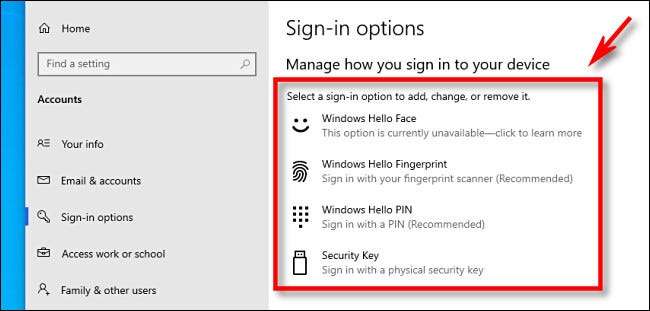
デフォルトでは、Windows helloが有効になっていると、パスワードでログインできません。 Windows hello sign-inメソッドのいずれかを無効にしたい場合は、リスト内のその項目をクリックしてから「削除」を選択できます。 「Windows Hello Sign-in for Microsoftアカウントを必要とする」というラベルの付いたスイッチを見つけて、「OFF」に戻すこともできます。
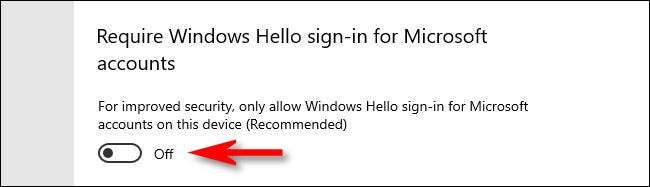
その後、設定を閉じて、変更はすぐに有効になります。バイログイン変更を早くテストできます キーボードのWindows + Lを押す 画面をロックします。幸運を!
関連している: Windows 10 PCをロックする10の方法







